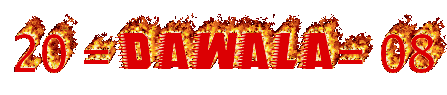|
|
Hanya kepada
para pembaca setia Otakku.com, kami mau berbagi cara bagaimana
memasang 2 monitor di satu komputer. Alasannnya apalagi kalau bukan
meningkatkan produktifitas. Bener loh, coba aja!!
Sebelum anda
mengikuti semua langkah, sebaiknya anda cek dulu apakah semua
perangkat keras (hardware) yang dibutuhkan sudah dimiliki saat ini,
kalau belum, cepetan segera ke toko komputer terdekat.
|
|
Berikut perangkat keras untuk membuat multi monitor:
|
||||||||||||||
|
Semua perangkat yang dibutuhkan sudah siap dan yang perlu anda lakukan adalah memasang semuanya itu menjadi satu kesatuan.
|
||||||||||||||
|
- Matikan komputer terlebih dahulu
|
||||||||||||||
|
- Sambungkan dua
monitor tersebut ke kartu grafis, gunakan adapter DVI to VGA bila
dibutuhkan (menggunakan 2 jenis koneksi, Analog dan DVI).
|
||||||||||||||
|
- Pastikan anda mengunci port tersebut dengan baik sehingga tidak akan terlepas suatu saat.
|
||||||||||||||
|
- Selesai, mudah kan??
|
||||||||||||||
 |
Halaman selanjutnya >>>>>>
Sekarang yang perlu anda lakukan adalah menyalakan komputer anda
kembali dan mengecek apakah kedua monitor tersebut sudah masuk ke
dalam sistim.
Untuk pengecekan
bisa dilakukan di Control Panel, klik Display dan lihat pada bagian
Setting, seharusnya ada 2 buah monitor yang aktif pada bagian ini.
|
 |
|
Tahap
selanjutnya adalah melakukan setting pada software bawaan kartu
grafis, dalam contoh ini kami menggunakan Nvidia Control Panel
|
 |
|
Sebenarnya
banyak setting yang bisa dilakukan tetapi kami akan mengambil yang
paling penting yaitu setting untuk dasar multi monitor, resolusi,
posisi Display
|
|
|
|
Set Up Multiple Displays
|
|
Pada tahap ini,
anda bisa menentukan monitor mana yang akan digunakan sebagai monitor
utama (dengan windows tasks di dalamnya).
Disini anda juga
bisa mengatur mengenai tampilan monitor, apakah kedua monitor akan
menampilkan aplikasi yang sama (The same on Both Displays/ Clone), 2
monitor menjadi satu kesatuan secara horisontal (as one large
horizontal desktop), 2 monitor menjadi satu kesatuan secara vertikal (as
one large vertical desktop) atau menset kedua monitor secara
terpisah (DualView).
|
 |
|
Contoh 2 monitor menjadi satu kesatuan secara horisontal
|
 |
|
Contoh menset kedua monitor secara terpisah (DualView)
|
 |
|
Change Resolution
|
|
Setting yang
satu ini adalah untuk melakukan set resolusi yang ada di monitor yang
biasanya disesuaikan dengan ukuran monitor (misal 17 inch, biasanya
menggunakan 1280×1024 pixel). Disini anda bisa melakukan setting yang
berbeda untuk masing-masing monitor sesuai dengan kebutuhan.
|
 |
|
Rotate Display
|
|
Setting ini berguna bila anda mempunyai monitor yang bisa digunakan baik secara horisontal maupun vertikal.
|
 |
|
Setting untuk tampilan wallpaper DualView
|
|
Seperti pada artikel kami tentang sudah mulai banyaknya wallpaper untuk 2 monitor atau lebih,
untuk menampilkan wallpaper secara bersambung antara satu monitor
dengan yang lainnya, cukup pilih TILE pada kolom Position.
|
 |
|
Yap, sepertinya
penjelasan kami sudah cukup jelas, apabila ada yang kurang jelas,
bisa tanyakan kepada kami atau pembaca lainnya.
Semoga bermanfaat!!!
|